Merk: For å forklare de forskjellige metodene for å kopiere en mappe i Linux, har vi benyttet Linux Mint 20.
Metoder for å kopiere en mappe i Linux:
Følgende er de fire vanligste metodene for å kopiere en mappe i Linux:
Metode nr. 1: Bruke Linux GUI:
Dette er den enkleste metoden for å kopiere en mappe i Linux, som også ofte brukes i andre operativsystemer. Du må utføre følgende trinn for å kopiere en mappe i Linux ved hjelp av denne metoden:
Først må vi lage en mappe for demonstrasjon i vår hjemmekatalog med navnet "CopyFolder".
Mappen vi har opprettet, vises i bildet nedenfor:
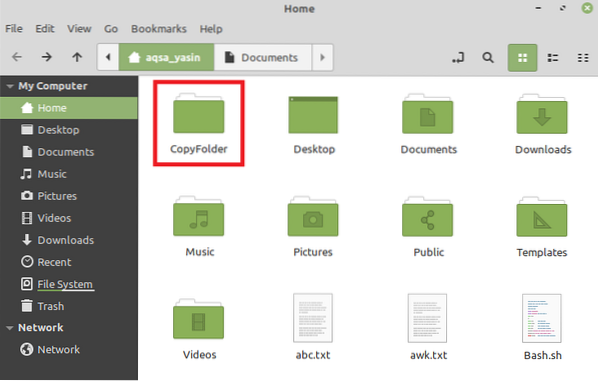
For å starte en lokalmeny, bør du høyreklikke på denne mappen. Når menyen er lansert, vil vi velge alternativet "Kopier" fra denne menyen, som vist på følgende bilde:
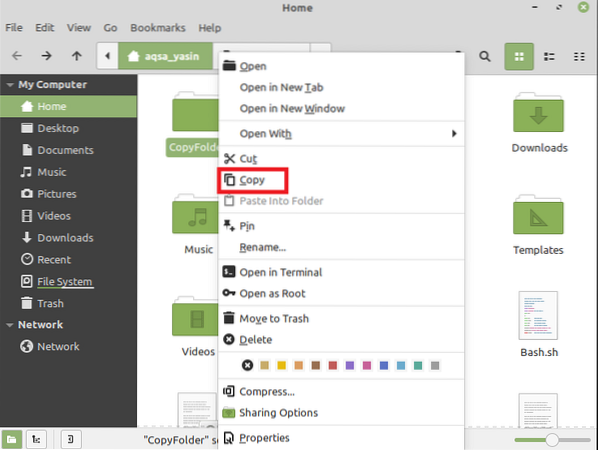
I dette eksemplet har vi til hensikt å kopiere "CopyFolder" til "Documents" -mappen. Derfor vil vi dobbeltklikke på "Dokumenter" -mappen for å åpne den. Så når vi er i "Dokumenter" -mappen, høyreklikker vi på den tomme plassen for å starte en lokalmeny igjen. Nå vil vi velge alternativet "Lim inn" fra menyen, som nettopp har startet som fremhevet i bildet vist nedenfor:
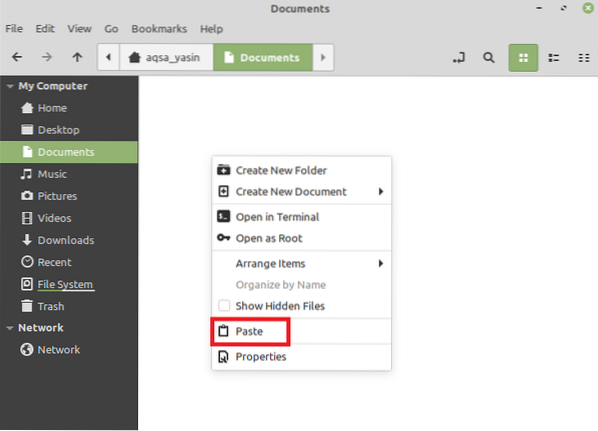
Etter å ha gjort dette, vil du legge merke til at "CopyFolder" eller en hvilken som helst annen valgt mappe er kopiert til "Documents" -mappen eller en hvilken som helst annen mappe du har valgt, som vist i følgende bilde:
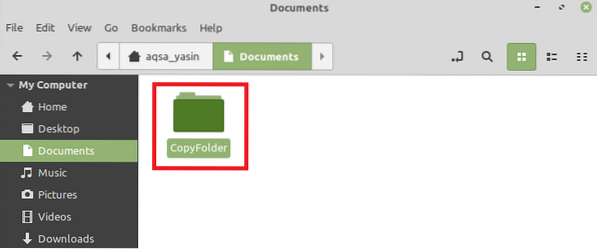
Metode nr.2: Bruk kommandoen “cp”:
Denne metoden og de to andre metodene vist nedenfor er Linux Mint 20 terminalbasert. Vi vil følge trinnene som er nevnt nedenfor for å bruke denne metoden til å kopiere en mappe i Linux:
Siden denne metoden er terminalbasert, vil vi derfor starte Linux Mint 20-terminalen som vist i følgende bilde:

Du bør skrive inn følgende kommando i terminalen din når den er lansert:
$ cp -r NameOfFolderToBeCopied DestinationPathHer må du oppgi det faktiske navnet på mappen som skal kopieres i stedet for NameOfFolderToBeCopied, og den faktiske banen til der du vil kopiere den mappen i stedet for DestinationPath. I scenariet vi diskuterer, har vi til hensikt å kopiere "CopyFolder" til "Documents" -mappen. Derfor har vi skrevet “CopyFolder” i stedet for NameOfFolderToBeCopied. Stien til katalogen "Dokumenter" i stedet for DestinationPath, som vist på bildet nedenfor:

Når du har trykket på “Enter” -tasten for å utføre ovennevnte kommando, ville ønsket mappe blitt kopiert til den angitte destinasjonen. Du kan også bekrefte om ønsket operasjon har funnet sted eller ikke ved å kjøre følgende kommando i terminalen:
$ ls -l DestinationPathHer bør du oppgi stien til stedet der du har kopiert mappen i stedet for DestinationPath.

Når du kjører denne kommandoen, vises alt innholdet i katalogen "Dokumenter", som også inneholder mappen du nettopp har kopiert, i.e., “CopyFolder”, som vist på bildet nedenfor:

Metode nr.3: Bruk kommandoen “rsync”:
Når vi bruker kommandoen “rsync” for å kopiere en mappe i Linux Mint 20, må vi utføre alle trinnene nedenfor:
Først må vi installere kommandoen "rsync", hvis den ikke allerede er installert, ved å utføre følgende kommando i terminalen vår:
$ sudo apt-get install rsync
Når denne kommandoen er installert på systemet ditt, vil terminalen gjenspeile utdataene vist i bildet nedenfor:
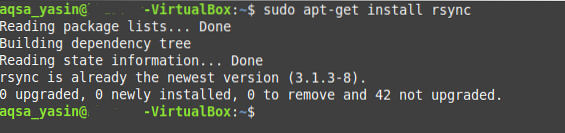
Nå når "rsync" -kommandoen er vellykket installert på systemet ditt, må du utføre følgende kommando i terminalen:
$ rsync -avz NameOfFolderToBeCopied DestinationPathHer må du oppgi det faktiske navnet på mappen som skal kopieres i stedet for NameOfFolderToBeCopied og den faktiske banen til der du vil kopiere den mappen i stedet for DestinationPath. I scenariet vi diskuterer, har vi til hensikt å kopiere "CopyFolder" til "Documents" -mappen. Derfor har vi skrevet "CopyFolder" i stedet for NameOfFolderToBeCopied. I tillegg til stien til "Dokumenter" -katalogen i stedet for DestinationPath som vist i følgende bilde:

Når du har utført denne kommandoen, vil terminalen vise deg en bekreftelsesmelding som viser at den angitte operasjonen er utført vellykket, som vist på bildet nedenfor:
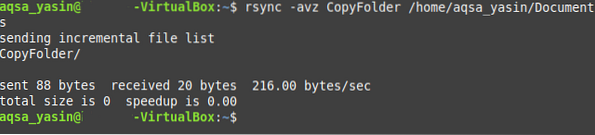
Du kan også bekrefte det ved å utføre kommandoen “ls”, som beskrevet i metoden ovenfor.
Metode nr. 4: Bruk kommandoen “scp”:
Dette er enda en terminalbasert metode for å kopiere en mappe i Linux, som kan følges på den måten som er vist nedenfor.
Kommandoen “scp” kan brukes til å kopiere en mappe i Linux på følgende måte:
$ scp -r NameOfFolderToBeCopied DestinationPathHer må du oppgi det faktiske navnet på mappen som skal kopieres i stedet for NameOfFolderToBeCopied, og den faktiske banen til dit du vil kopiere den mappen i stedet for DestinationPath. I scenariet vi diskuterer, har vi til hensikt å kopiere "CopyFolder" til "Documents" -mappen. Derfor har vi skrevet “CopyFolder” i stedet for NameOfFolderToBeCopied. Også stien til "Dokumenter" -katalogen i stedet for DestinationPath som vist i følgende bilde:

Når du har utført denne kommandoen, kan du bekrefte om mappen din er kopiert til den angitte destinasjonen eller ikke, ved å kjøre kommandoen “ls” en gang til.
Konklusjon:
Alle metodene som vises i denne artikkelen er ekstremt enkle å følge. Disse metodene er i stand til å kopiere en mappe til et bestemt mål i løpet av få sekunder. Ved å følge en av disse metodene kan du kopiere så mange mapper du vil og hvor som helst du velger mens du bruker Linux-operativsystemet.
 Phenquestions
Phenquestions


